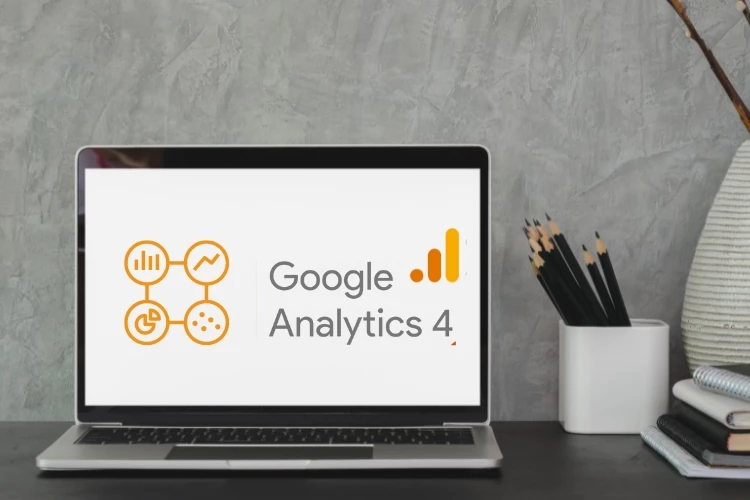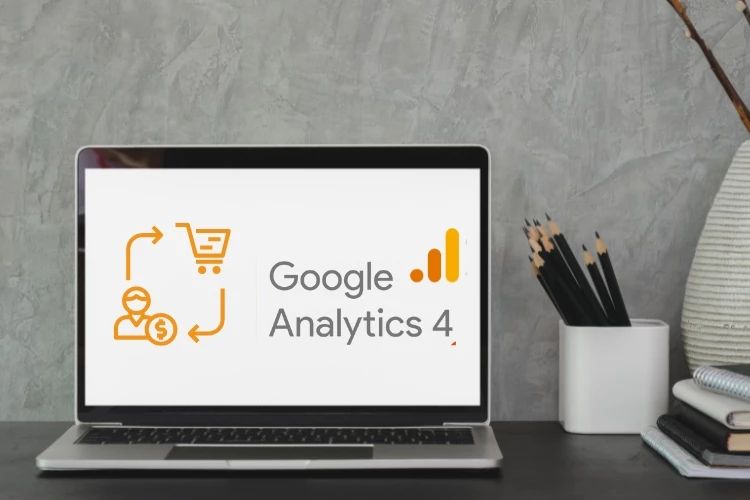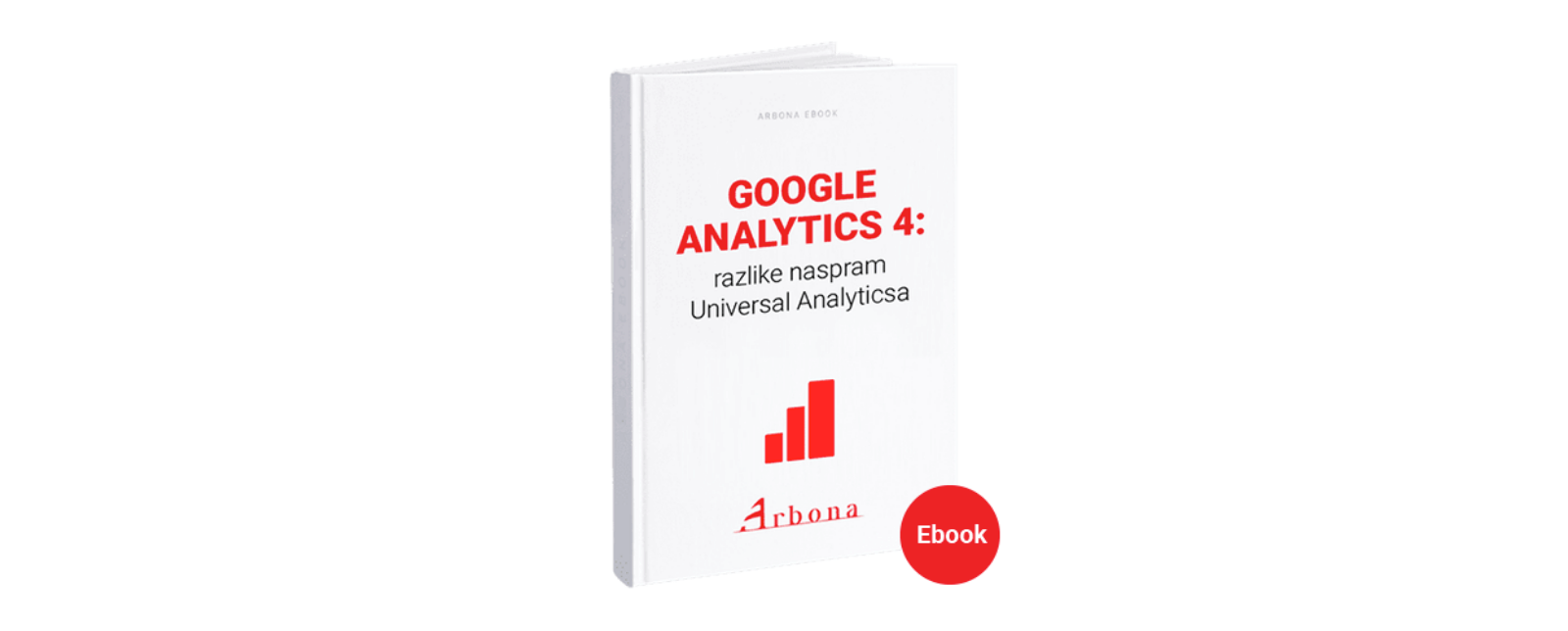Objavljeno: 20.07.2022. | 6 minute čitanja
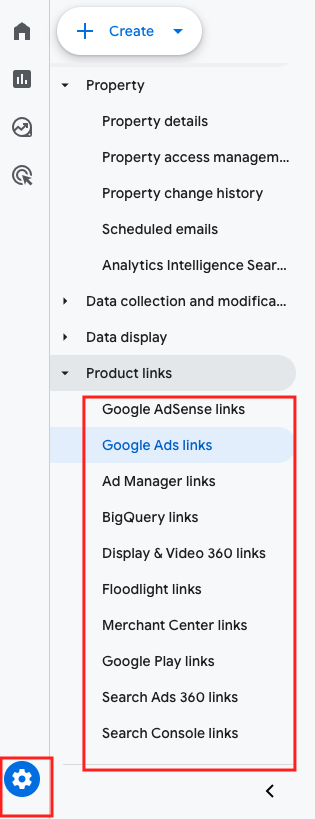
1. Google Analytics 4: Product links
Google Search Console
Kako biste mogli povezati GA4 i Search Console, morate biti potvrđeni vlasnik weba unutar Search Console te imati dopuštenja za "uređivanje" GA4 propertya.
Kako biste napravili povezivanje, potrebno je otići na GA4 Admin > Property > Product links > Search Console links.
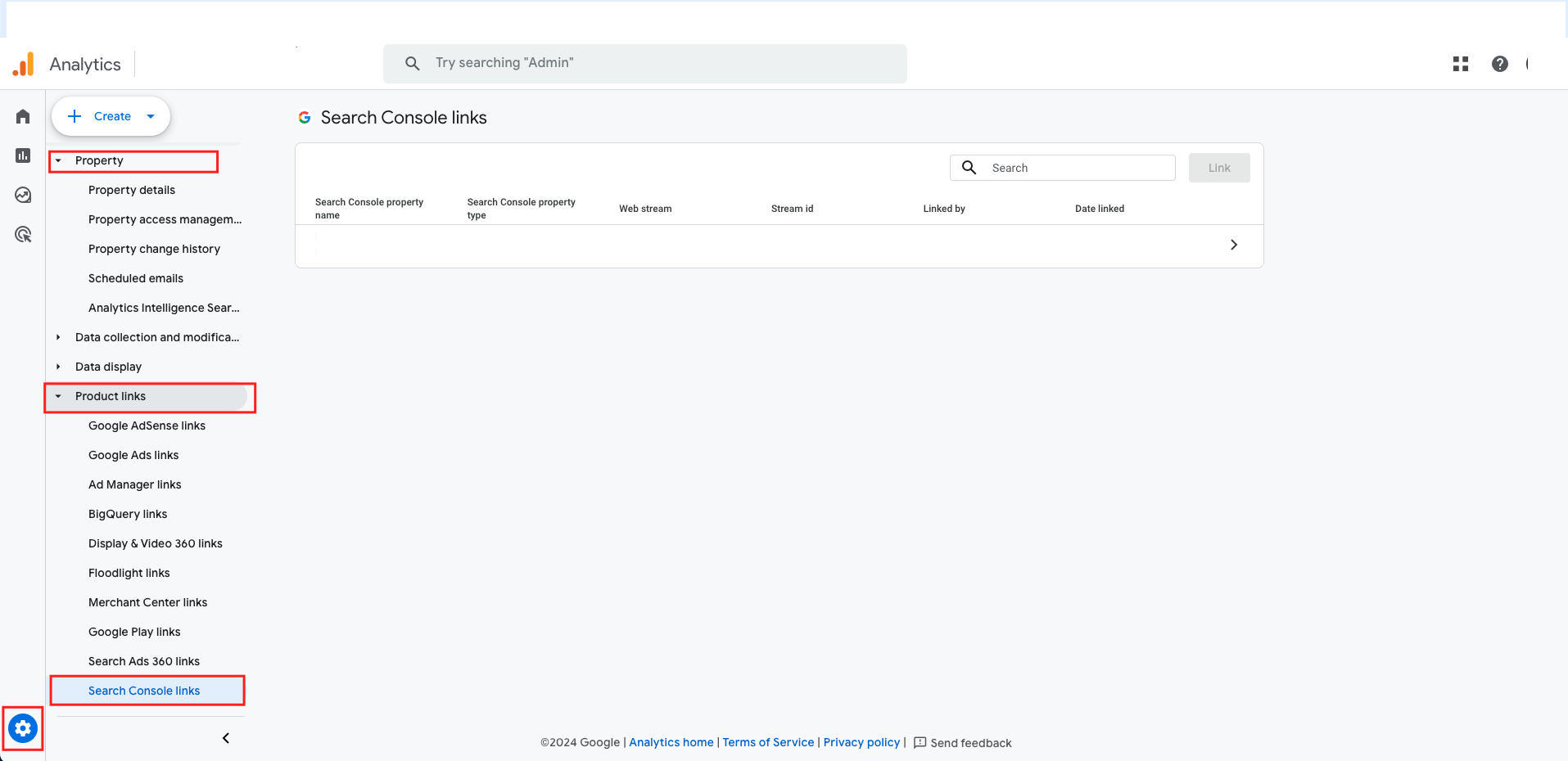
2. Search Console: Submit linking
Označite domenu koju želite povezati sa vašim GA4 računom i odaberite Confirm. Nakon toga trebati ćete odabrati i željeni Stream (ukoliko ih imate više, odaberite željeni - u protivnom ćete imati samo jedan izbor). Provjerite da je sve kako želite i potvrdite spajanje klikom na Submit!
Kada uspješno povežete Search Console s Google Analytics računom, podaci iz SC biti će omogućeni svim korisnicima GA4 računa (čak i ako nemaju pristup tom Search Console računu).
Google Ads
Povezivanje GA4 računa sa Google Ads računom omogućuje vam da vidite kako korisnici reagiraju na vaše marketinške kampanje te da pratite ponašanje posjetitelja od trenutka kada pretražuju određene pojmove na Google tražilici (samo pojavljivanje vaših oglasa a nakon toga i klikovi) pa sve do trenutka kada dođu na vašu stranicu (kako se ponašaju i ispunjavaju li ciljeve). Zato je izrazito bitno napraviti ovo spajanje jer dobijete širu sliku o vašim posjetiteljima, ali i rezultatima kampanje na temelju kojeg možete raditi potrebne izmjene i optimizacije.
Kako bi napravili spajanje, ponovo je potrebno otići na GA4 Admin > Property > Product links > Google Ads links. Kliknite na “Choose Google Ads accounts” i odaberite račun koji želite povezati sa GA4. Ukoliko imate više Google Ads računa (kao na slici ispod), morate pronaći onaj račun koji vam je relevantan. Ukoliko vam ima smisla povezati i više računa, također možete napraviti više od jednog spajanja.
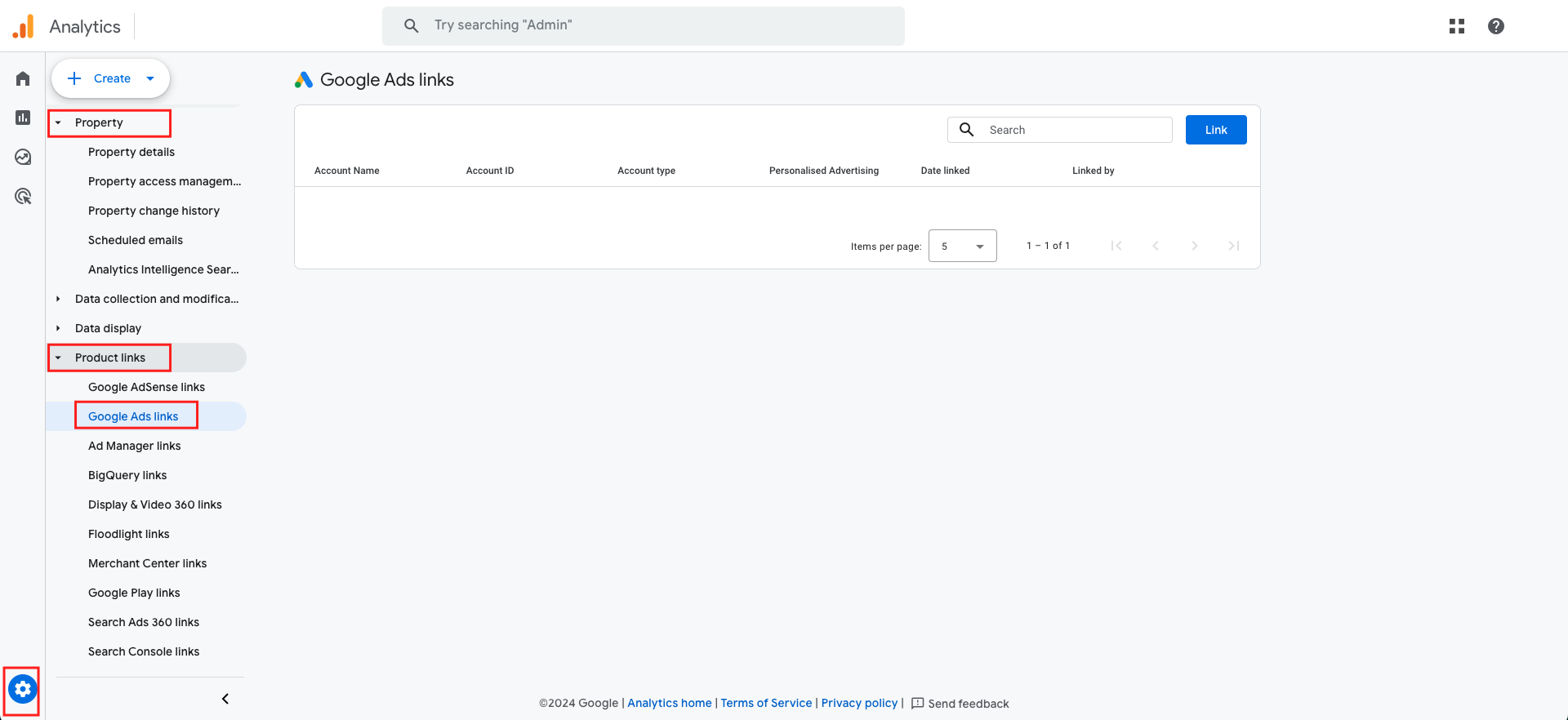
4. Povezivanje Google Ads i GA4
Nakon što odaberete račun, imati ćete još 2 dodatne opcije:
- Enable Personalized Advertising - omogućuje dijeljenje RM lista
- Enable Auto-Tagging - omogućuje praćenje bez UTM tagova
Predlažemo da obje opcije ostavite uključene.
Pored ovog, za naprednije spajanje sa Google Ads svakako uključite i Google Signals (GA4 admin > Data Settings > Data Collection > Google Signals).
Što Google Signals omogućuje?
- Cross Platform reporting - ukoliko ste prijavljeni na svom Windows računalu i iPhoneu na isti Google račun, možete biti prikazani kao 1 user (ne kao 2 u GA3 slučaju). Jedina napomena - morate imati minimalno 500 usera dnevno da bi sučelje moglo prikazati ovakvo izvješće.
- Remarketing - možete izraditi Audience i podijeliti ih sa Google Ads za ponovno oglašavanje.
- Advertising reporting - Google može razraditi holistički pregled posjetitelja (npr. može se vidjeti da je netko istraživao sadržaj na mobitelu, pa nakon toga kupio proizvod na desktopu) što je korisno ukoliko radite Google Ads kampanje. U protivnom bi ispalo da takva osoba nije napravila konverziju.
- Demographics & interests - prikupljaju se dodatni podaci o posjetitelju - dob, spol i interesi. Bez uključenog Google Signals reportinga nije moguće vidjeti takve podatke unutar Google Analyticsa (npr. muško, 18-24 godina)
Nakon što povežete Google Ads i GA4 račune, svatko s pristupom na GA4 moći će vidjeti povezane Google Ads podatke. Isto tako, ako odlučite uvesti GA4 podatke (konverzije i remarketing liste) na Google Ads račun, svatko s pristupom tom Google Ads računu moći će vidjeti vaše uvezene Analytics podatke.
Povezivanje s drugim Google servisima
Sva ta dodatna povezivanja imaju isti proces i manje više ih možete povezati u svega nekoliko klikova. U svakom slučaju, ukoliko koristite bilo koji od navedenih alata, povežite ih sa GA4. Ako prikazujete oglase na svojoj stranici, svakako napravite spajanje sa Ad Managerom (Google Adsense). Ukoliko imate mobilnu aplikaciju i koristite GA4 kao app stream, povežite Google Play. BigQuery je još jedna nova mogućnost koju GA4 nudi i tu temu ćemo ostaviti za jedan od budućih blogova s obzirom da je to jako velika i bitna tema.
Outro
Kako bi vidjeli navedene reporte, morat ćemo prilagoditi standardni izgled GA4 izvješća ili raditi napredne izvještaje (Explore sekcija). Sve navedeno ćemo prolaziti u budućim člancima vezanim za GA4 tako da se prijavite na naš dedicirani GA4 newsletter ako već niste kako bi dobili obavijest kada izađe novi GA4 članak.

Arbona Club
Pročitajte blog Kako povezati druge Google servise sa GA4? koji je besplatno dostupan za članove Arbona Cluba.
Prednosti Arbona Club-a koje vas očekuju
- Arbona blogovi
- Arbona eBook
- Arbona Podcast
- Arbona Webinari

.jpg?preset=autorSlika)